
他の人はどうか知りませんが、ラップトップで入力するときはタッチパッドを無効にしないと、カーソルが飛び回ってしまいます。幸いなことに、Windows では通常、公式にタッチパッド管理プログラムが用意されており、簡単にオフ/オンを切り替えることができますが、Linux では、この小さな機能を実装するのはそれほど簡単ではありません。
オンライン チュートリアルを見ると、多くのネチズンは xorg.conf ファイルを編集して synclient touchpadoff=1/synclient touchpadoff=0 を実行して実装しています。私も以前使用していた Dell でこれを実行しましたが、この方法は普遍的ではありません。とても良かったので、友人の Lenovo ラップトップの設定を長い間完了できませんでしたが、同じことが私の Asus にも当てはまります。
それに比べて、次の方法の方が汎用性が高いと感じます。
1.yum インストール xorg-x11-apps
2.xinput –list
このコマンドは、以下に示すように、タッチパッド ID を確認するためのものです:
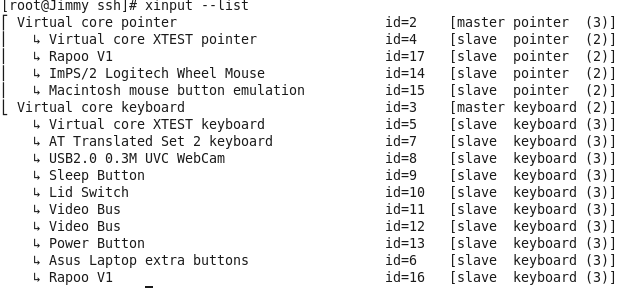
写真からわかるように、私のノートブックのタッチパッド ID は 14 なので、次のコマンドでオンまたはオフにできます。
タッチパッドを無効にする: xinput set-int-prop 14 "デバイスが有効" 8 0
タッチパッドを有効にする: xinput set-int-prop 14 "デバイスが有効" 8 1
これを実現するスクリプトを作成することもできます:
#!/bin/bash
#エコー "==================================================
#エコー "============タッチパッドマネージャー===========================if [ $1 == 'on' ]
###それから###xinput set-int-prop 6 "デバイスが有効" 8 1
エコー「タッチパッドが正常にオンになりました!」
elif [ $1 == 'オフ' ]
###それから###xinput set-int-prop 6 "デバイスが有効" 8 0
エコー「タッチパッドが正常に閉じました!」
###それ以外###echo "パラメータを入力してください: on/off"
echo "たとえば、タッチパッドをオンにします: chumoban on"
fi
Centos に加えて、この方法は Ubuntu や Deban などの Linux ディストリビューションにも適用できます。
以上がCentOS タッチパッドを無効または有効にする方法の詳細内容です。詳細については、PHP 中国語 Web サイトの他の関連記事を参照してください。